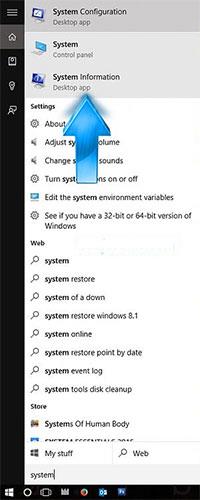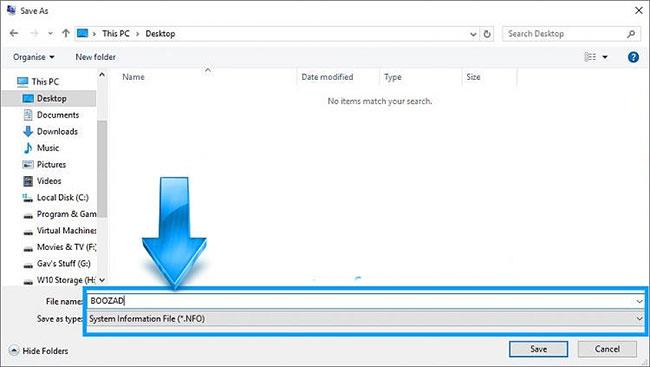MSINFO съдържа задълбочена подходяща информация за системата и често се използва, когато помага на потребителите да решат проблеми, особено по време на отстраняване на грешки при грешки в синия екран на смъртта (BSOD) .
Този урок ще ви покаже как да създадете файл MSINFO.nfo за качване във форуми, позволявайки на други членове да преглеждат системна информация в същия потребителски интерфейс, както виждате на вашия собствен компютър.
Файлът MSINFO.nfo често се включва в регистрационни файлове, създадени от DM Log Collector. В случай, че файлът липсва, лицето, отговорно за анализа и обработката на BSOD грешки, ще го изиска.
Ако бъдете помолени да качите вашия файл MSINFO.nfo няколко пъти, следвайте тези стъпки всеки път. Системата може да се промени между всяко качване, така че е важно да се уверите, че улавяте състоянието на системата в момента на заявката и не качвайте стара информация.
Метод 1: Създайте .NFO файл
1. Щракнете върху иконата на Cortana или потърсете в лентата на задачите и въведете System в полето за търсене. Щракнете върху иконата System Information.
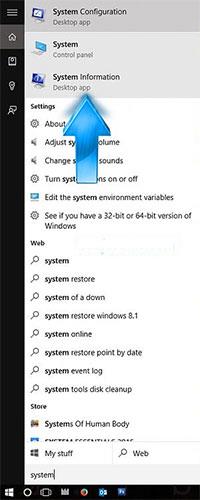
Щракнете върху иконата System Information
2. След като System Information се отвори, щракнете върху File и след това върху Save... от контекстното меню.
3. Изберете място за запис (в този пример работен плот), дайте име на файла и се уверете, че системният информационен файл (*.NFO) е избран в падащото поле Запиши като.
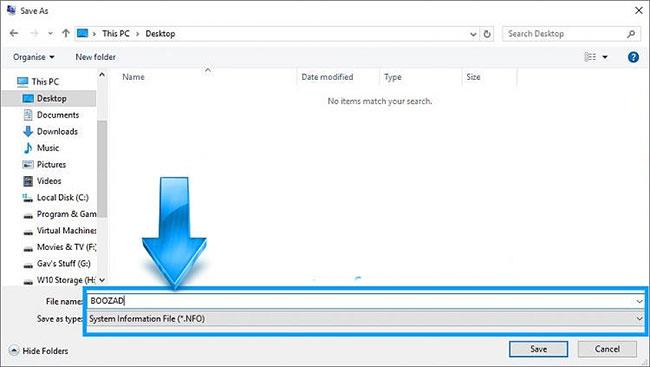
Въведете името на файла
4. System Information ще събере исканата информация и ще създаде файла.
Когато лентата за напредъка е завършена, прозорецът за напредък ще се затвори и след това можете да затворите системната информация.
5. Намерете файла на мястото, което сте избрали.
Самият файл ще бъде твърде голям, за да се качи директно във форумите, ще трябва да компресирате файла.
Метод 2: Създайте .TXT файл
1. Щракнете върху иконата на Cortana или потърсете в лентата на задачите и въведете System в полето за търсене. Щракнете върху иконата System Information.
2. Когато системната информация е отворена, щракнете върху Файл и след това изберете Експортиране... от контекстното меню.
3. Изберете местоположение за запазване на файла, наименувайте файла и се уверете, че Text File е избрано в падащото поле Save as.
4. System Information сега ще събере исканата информация и ще създаде файла.
Когато лентата за напредъка е завършена, прозорецът за напредък ще се затвори и след това можете да затворите системната информация.
5. Намерете файла на мястото, което сте избрали, след което го качете там, където ви трябва.